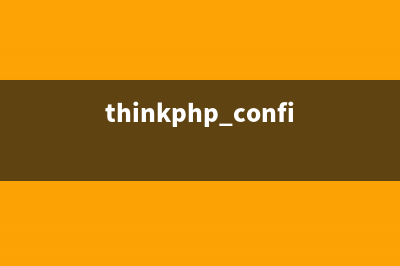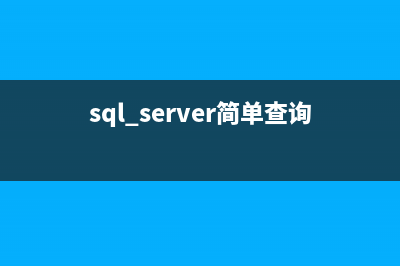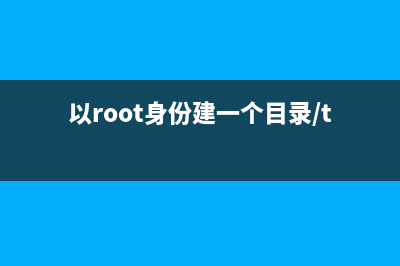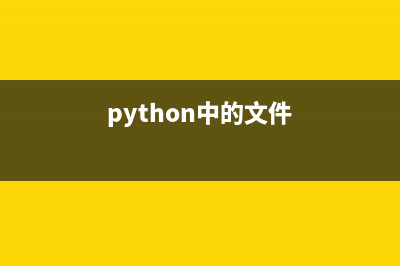位置: 编程技术 - 正文
Windows8系统如何将第三方浏览器设置默认浏览器(win8系统教程)
编辑:rootadmin推荐整理分享Windows8系统如何将第三方浏览器设置默认浏览器(win8系统教程),希望有所帮助,仅作参考,欢迎阅读内容。
文章相关热门搜索词:win8系统教程,电脑系统win8怎么样,win8系统怎么样,win8系统咋样,win8系统咋样,电脑window8系统怎么样,window8怎么样,windos8怎么样,内容如对您有帮助,希望把文章链接给更多的朋友!
习惯不一样,操作方式也会不一样,很多用户不习惯Windows8系统自动为用户设置的默认IE浏览器,想指定自己常用的其他第三方浏览器为默认开启,这要怎么操作呢?
Windows8系统如何设置默认浏览器:
1.首先,我们返回到桌面,然后点击左下角的win图标,选择控制面板。
2.在弹出来的控制面板界面中,咱们找到并左键单击默认程序。
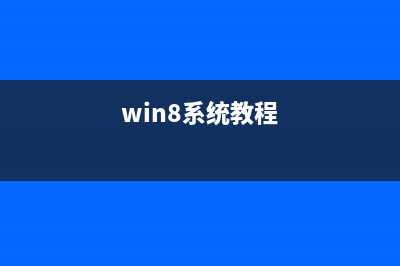
3.接下来会出现如下图中所示的界面,咱们点击设置默认程序。
4.在出现的设置默认程序的窗口中,左侧的程序窗口中会出现一个列表,是目前电脑中安装好的程序,咱们可以在其中找到自己使用比较习惯的浏览器程序,然后点击右侧的“将此程序设置为默认值”,最后确定退出设置窗口即可。
其实Windows8系统中默认浏览器设置的操作方法与win7系统中大同小异,可能存在一些细微的差别,不确定怎么操作的用户不妨多看看上述介绍的操作步骤。
Win8系统程序运行不正常提示联机检查解决方案的取消技巧 我们在使用Windows8系统的时候,偶尔会遇到某些程序不能正常运行,系统提示需要联机检查解决方案。很多用户对这个提示感到厌烦,下面教大家如何通
Win8如何关闭正在运行的服务让其不再启动释放系统内存 Win8系统中占用系统资源的不仅有正在运行的应用程序,系统中服务也是占有很大一部分,如何才能正确地关闭这些正在运行的服务释放出更多的内存供
Win8.1 Update更新失败错误代码为 有用户表示他的电脑Windows8.1Update更新失败,错误代码为。他直接下载Windows8.1-KB-x.msu,也不能安装,他已更新过KB补丁。这问题该怎么
标签: win8系统教程
本文链接地址:https://www.jiuchutong.com/biancheng/367277.html 转载请保留说明!